《萤石云视频》删除视频方法

1、在手机中打开萤石云应用程序,然后单击萤石云智能相机设备进入,见下图,转到下面的步骤。
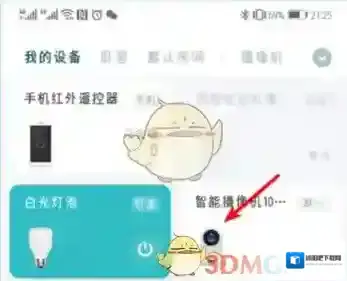
2、可以检查摄像机的实时监控屏幕,此时,单击右上角的三个点图标进入,见下图,转到下面的步骤。
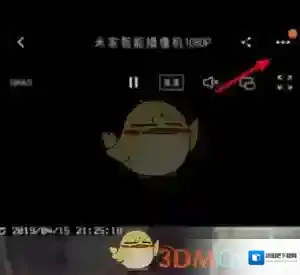
3、执行完上面的操作之后,在页面上选择“文件管理”选项以进入,见下图,转到下面的步骤。
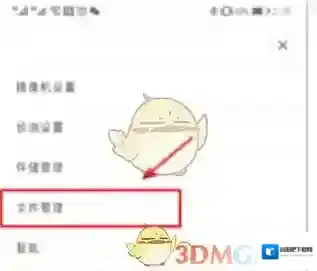
4、选择“摄像机存储卡”选项进入,见下图,转到下面的步骤。
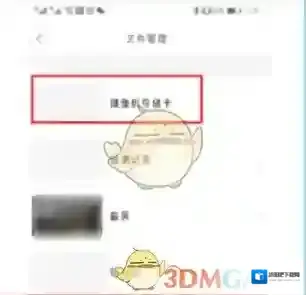
5、可以查看摄像机记录系统监视的时间段,单击右上角的“编辑”按钮,见下图,转到下面的步骤。
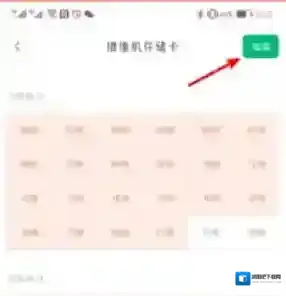
6、可以检查要删除的监视视频的时间段,或选择“全选”,选择后,单击下面的“删除”,在“确认删除”界面上,再次单击“删除”按钮,这样就删除了摄像机选择的历史录像,见下图。这样,就解决了这个问题了。

本文内容来源于互联网,如有侵权请联系删除。
萤石云视频应用相关内容
-
《萤石云视频》扩容云盘储存空间方法
萤石云视频作为一款领先的视频监控软件,为用户提供了高效、便捷的存储服务。然而,随着监控视频的增多,云盘储存空间可能会变得捉襟见肘。因此,如何有效地扩容云盘储存空间成为了许多用户关心的问题。本文将详细介绍萤石云视频扩容云盘储存空间的方法,帮助用户轻松解...2025-08-15 -
《萤石云视频》开启有人提醒方法
1、首先打开萤石云视频,点击页面右下角我的, 2、点击右上角设置图标,点击通用,选择消息设置, 3、点击消息通知提示音,选择有人右侧的提醒设置,勾选需要的提醒方式就可以了。 本文内容来源于互联网,如有侵权请联系删除。2025-08-10 -
《萤石云视频》开启终端绑定方法
1、打开萤石云视频,点击我的进入。 4、进入账号安全,点击终端绑定右侧的按钮开启即可。 本文内容来源于互联网,如有侵权请联系删除。2025-07-20 -
《萤石云视频》连接网络方法
1、打开萤石云视频,将摄像机添加至萤石云账号中,手机连接至路由器WiFi。 2、在APP的萤石页面点击设备名称右侧的三个点,再点击“设置”。 3、在设备设置页面,点击“Wi-Fi网络”,根据页面提示即可给摄像机配置WiFi网络。 本文内容来源于互联网...2025-07-18 -
《萤石云视频》添加分组方法
1、进入萤石云视频APP主页面后,点击左上方的操作键 2、选择“添加分组”,最下方的三个方块组合,代表的是设备显示方式 3、勾选设备进入列表 4、添加成功,可以查看组内的设备情况。 本文内容来源于互联网,如有侵权请联系删除。2025-07-16 -
《萤石云视频》转动摄像头方法
1、打开萤石云视频,之后在监控里面查找自己需要调节角度的监控摄像头。 3、点击之后会出现云台控制。 4、在云台控制中,我们可以上下左右的移动摄像头。向上向下向左向右分别都是可以移动的,移动的时候不要着急,网络有延迟。 5、移动之后,我们直接退出,查看...2025-07-16

发表回复
评论列表 ( 0条)